fengniao.com. All rights reserved . 北京蜂鸟映像电子商务有限公司(蜂鸟网 FENGNIAO.COM)版权所有
京ICP证 150110号 京ICP备 15000193号-2
违法和未成年人不良信息举报电话: 13001052615
举报邮箱: fengniao@fengniao.com
最近《人像后期训练营》正在火热进行中,讲到头发处理的细节时,有同学提问说凌乱的发丝如果想抠图抠出来,应该怎么做,老师告诉同学们,如果后期想抠图,前期一定要把头发的细节做好,不然就是自己挖坑!不过大家依然很想学习用PS抠出头发丝的技巧,老师只能恭敬不如从命,在课程里给大家讲解了抠发丝的操作流程!
(如图中的发丝,抠图抠起来真的很麻烦)
现在分享一波截图详解,帮助大家更深地理解扣发丝的要领:
第一步:
首先,按Ctrl+J连续复制两个图层
第二步:
在图层1中,用快速选择工具把人物除了发丝以外的部分先抠出来,按Ctrl+J复制抠出的部分
第三步:
然后我们要用通道来抠出人物的发丝,我们可以看到选择蓝色通道时,照片色彩对比度较高,这更加有利于我们抠出发丝。复制蓝色通道之后我们就可以在拷贝通道上操作了。
第四步:
在拷贝通道中,点击图像-计算,计算窗格中混合模式选择叠加,增强照片色彩对比度。重复这一步操作可以进一步增强照片的色彩对比度。
第五步:
按Ctrl+I对通道进行反向。
第六步:
点击图像-调整-色阶,拉黑背景的同时拉白发丝并用黑色画笔将照片中除发丝以外的部分涂黑。
第七步:
按Ctrl键左键点击通道,可以看到发丝的细节已经出来了。
第八步:
点回RGB通道,让照片变回正常的颜色。
第九步:
给图层新建一个纯色的背景,这时我们就可以非常清楚地看到刚刚抠图的效果。
看完如果觉得没有记住的同学,您可以再多看几遍~因为这套操作流程第一遍看可能有点复杂,但是只要你多看几遍,记住技术要领,就绝对可以自己完成头发丝抠图的工作。
最后还是想告诉大家,在商业级人像后期修图中,小小的通道抠图技巧真的只是冰山一角,说到这里有的同学可能会问:什么是商业修图呢?这和我现在的修图方法又有哪些不同呢?其实对于这个问题我们早已在下方的免费课程中为大家做出了详解!
·扫描下图二维码添加贝贝 【免费领取】【原价299】的课程
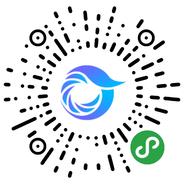
打开微信,点击底部的“发现”,使用
“扫一扫”即可将网页分享至朋友圈。